ストリーミングメディア用のWindows 8 Play To機能の使用
Windows 8にはPlay Toという優れた機能がありますXbox 360やその他の互換性のあるデバイスにメディアをストリーミングできます。 Play To機能はAppleのAirPlayに似ており、デスクトップおよび特定のWindows 8アプリから利用できます。
ネットワーク共有を有効にする
この機能を機能させるには、ネットワークに接続するときに共有を有効にする必要があります。 WiFiネットワークに初めて接続するときに、このオプションを選択できます。
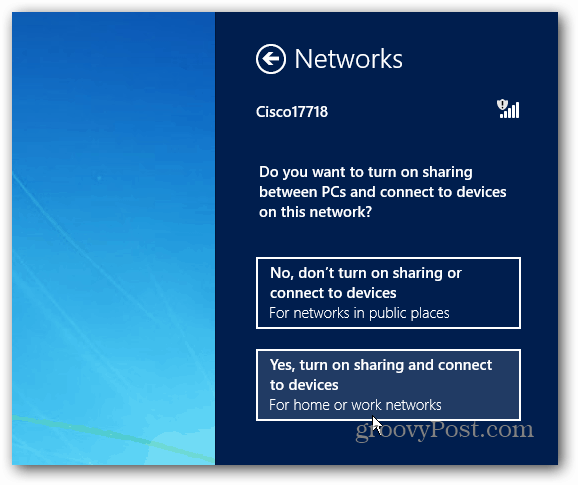
または、後で共有を有効にするには、 チャームバー>>設定>>ネットワーク 接続を右クリックして、[共有をオンまたはオフにする]を選択します。
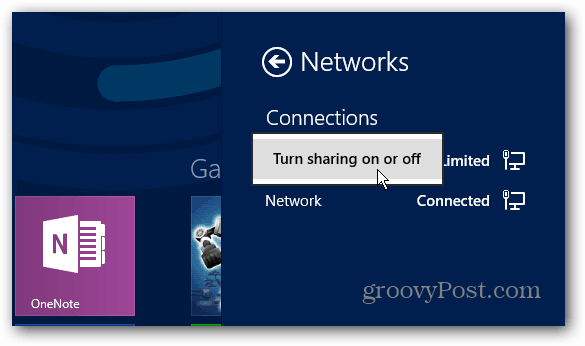
デスクトップからWindows 8 Play To
ビデオ、音楽、または画像ファイルを右クリックして、コンテキストメニューから[再生]を選択し、デバイスを選択します。この例では、Xbox 360にビデオを送信しています。
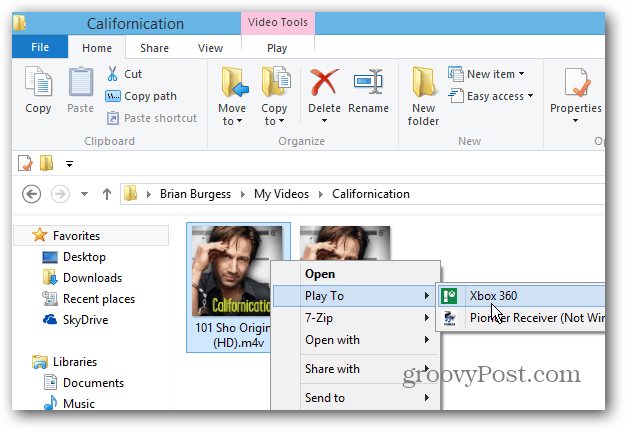
Windows Media Playerの[再生]ダイアログ画面ここで、再生を制御し、リストにさらにファイルを追加できます。結果はXbox SmartGlassアプリを介したコンテンツのストリーミングと同じですが、Play Toはより合理化され、ファイル固有です。
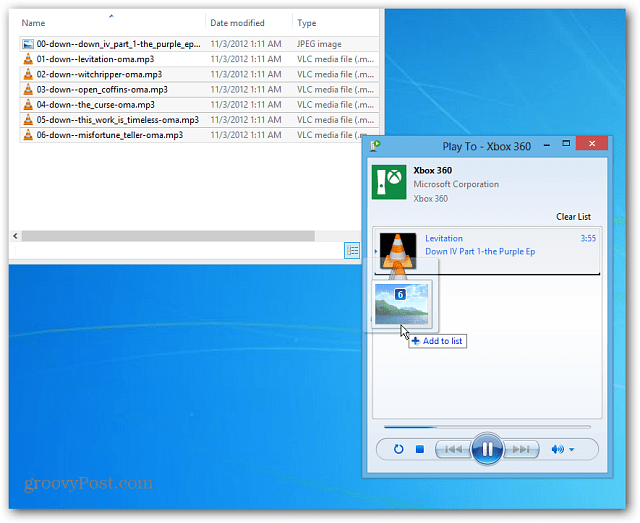
Windows 8アプリの再生先
Xboxビデオや音楽などのネイティブWindows 8アプリには、機能が組み込まれています。タッチスクリーンを上から下にスワイプするか、アプリを右クリックして[再生]を選択します。
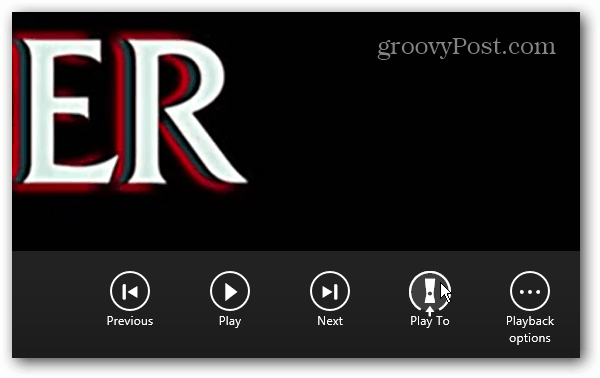
次に、コンテンツをストリーミングするデバイスを選択します。
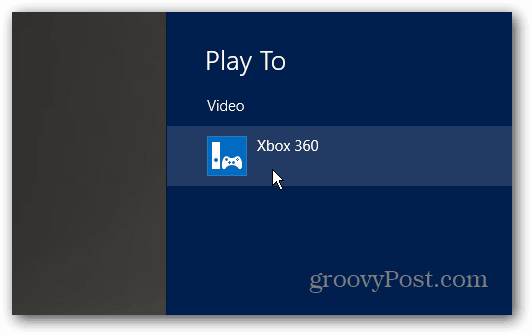
サポートされている他のメディアアプリからWindowsから別のデバイスにストリーミングするには、コンテンツの再生を開始し、チャームバーを表示して、デバイスを押します。
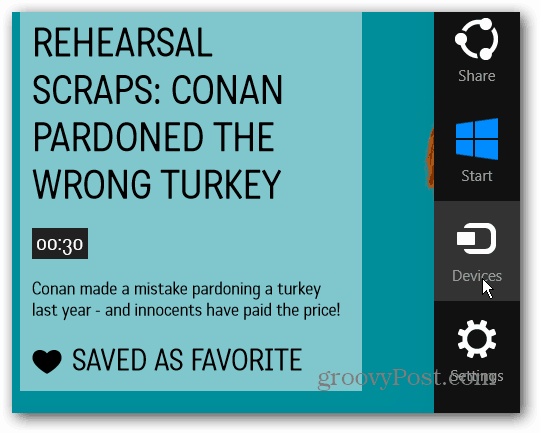
次に、電源がオンになっているネットワーク上の互換性のあるデバイスのリストが表示されます。
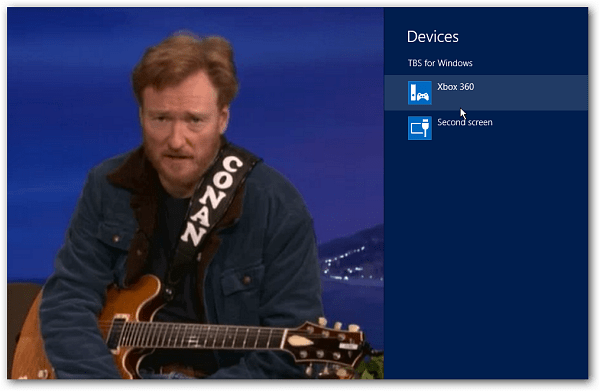
おそらく既にお持ちの認定済みWindows Play Toデバイスの1つはXbox 360ですが、互換性のあるデバイスであればプロセスは同じである必要があります。
MicrosoftのWindows 8アプリ開発者ブログによると:
Windows 8のPlay Toエクスペリエンスは設計されていますWindows認定のPlay Toデバイスで動作します。認定されたデバイスは、一貫した信頼性の高いエクスペリエンスを提供します。複数のデバイスカテゴリにまたがるデバイスのPlay To認定に取り組んでいる多くの家電会社があります。 これには、テレビ、セットトップボックス、スピーカー、オーディオレシーバー。今年初めのElectronics Entertainment Expo(E3)で明らかにされたように、Play To Receiverサポートは、今年の秋のダッシュボードの更新の一環として、約7000万台のXbox 360コンソールに展開される新しい機能です。
現在、AppleのAirPlay、SonyのDNLA — Digital Network Living Alliance、WiFi AllianceのMiracastなどのデバイス間でコンテンツをストリーミングする競合プロトコルがあります。
標準化されたプロトコルを見たい私たちのすべてのデバイス間で動作しますが、それはまだ見られないままです。競合するプロトコル間の戦いのようで、各企業はあなたをそのエコシステムに閉じ込めたいと思っていますが、それは残念です。また、AppleがAirPlayのグリップを解放することはありません。この戦いは、何年も前にブルーレイが最終的に勝ったHD DVD対ブルーレイの戦いを思い出させます。


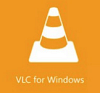







コメントを残す